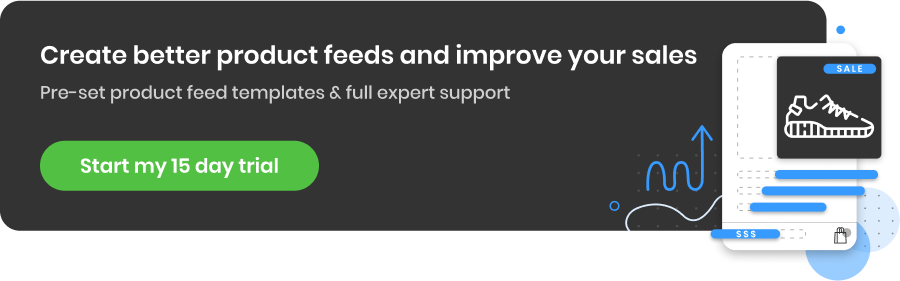شرح إعلانات فيديو Google: كيفية الاستفادة منها في التجارة الإلكترونية
نشرت: 2022-09-01أصبحت حملات الفيديو الآن قادرة على توجيه المستخدمين من أعلى إلى أسفل مسار التحويل. نحن نعلم ذلك بفضل نموذج الإحالة المستند إلى البيانات والتأثير المتزايد لإعلانات الفيديو على نشاط التحويل.
في كثير من الأحيان ، أصبحت حملات الفيديو تشارك في استراتيجيات التجارة الإلكترونية PPC. لذلك دعونا نلقي نظرة على أفضل الخيارات والفرص المتعلقة بها.
إعلانات فيديو Google: مسرد للمبتدئين
إذا كنت تبدأ بإعلانات الفيديو فقط ، فلنستعرض بعض المصطلحات الأساسية التي يجب أن تتعرف عليها قبل التعمق في المقالة. إذا كنت متمرسًا في استخدام إعلانات الفيديو - فلا تتردد في الانتقال إلى القسم التالي.
إعلانات TrueView ضمن البث
تعني إعلانات TrueView ضمن البث أنه سيتم تشغيل إعلان الفيديو قبل مقاطع الفيديو الأخرى أو أثناءها أو بعدها. بعد 5 ثوانٍ ، يُتاح للمشاهدين خيار تخطي الإعلان.
إعلانات TrueView discovery
يمكن تشغيل إعلانات TrueView video discovery على صفحة نتائج بحث YouTube وصفحات المشاهدة لكل من سطح المكتب والجوال ، بالإضافة إلى الصفحة الرئيسية لتطبيق الجوال. تتكون الوحدة الإعلانية من صورة مصغرة وما يصل إلى ثلاثة أسطر من النص. سيؤدي النقر فوق الإعلان إلى نقل المستخدم إلى صفحة المشاهدة على YouTube أو صفحة القناة لعرض الفيديو بدلاً من تشغيل الفيديو داخل الوحدة الإعلانية نفسها.
إعلانات بانر مصاحب
تساعد اللافتات المصاحبة في نقل رسالتك وجذب مزيد من المشاهدين إلى موقع الويب الخاص بك. عند مقارنة مرات ظهور الفيديو مع مرات الظهور المصاحبة ، تذكر أنه لا يتم عرض إعلانات البانر المصاحبة على جميع صفحات YouTube حيث يتم عرض الإعلانات ضمن البث.
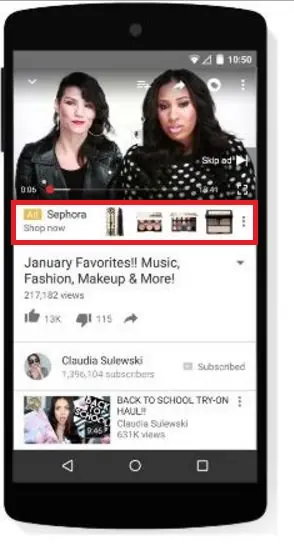
المصدر: Tinuiti.com
الحث على اتخاذ إجراء (CTA)
تشجع عبارة الحث على اتخاذ إجراء المشاهدين على النقر للوصول إلى موقع الويب الخاص بك من إعلان فيديو TrueView.
شركاء فيديو Google
شركاء فيديو Google عبارة عن مواقع ويب وتطبيقات جوال للناشرين عالية الجودة حيث يمكنك عرض إعلانات الفيديو الخاصة بك على مشاهدين خارج YouTube.
العودة إلى الأعلى أو 
كيف يعمل الإسناد لإعلانات الفيديو
باستخدام تقارير الإحالة عبر الشبكات لحملات YouTube ، يمكن للمعلنين الاشتراك لمشاهدة نقرات YouTube ومشاركة الفيديو في تقارير الإحالة "أهم المسارات" و "مقاييس المسار" و "التحويلات المدعومة".
التعلم الآلي قادر على تخصيص رصيد للتفاعلات الإعلانية في رحلة المستخدم. يمنحك هذا مزيدًا من التفاصيل حول قدرة حملات الفيديو على توجيه المستخدمين إلى التحويل المصمم وكيف تكمل القنوات المختلفة بعضها البعض في نقل المستخدمين خلال رحلة العميل .
تساعدنا هذه المقدمة الموجزة المتعلقة بنموذج الإحالة المستند إلى البيانات في اتخاذ قرار بشأن حملات الفيديو المشاركة في التنظيم الاستراتيجي لحملاتنا للتجارة الإلكترونية. لا ترتبط حملات الفيديو بالوعي بالعلامة التجارية أو المشاركة العامة فحسب ، بل يمكنها أيضًا أن تلعب دورًا مهمًا في تحسين التحويل.
يتطلب التركيز على التجارة الإلكترونية اختيار نوع الحملة الذي يمكن أن يؤدي بشكل أفضل لتحسين المشاركة والوصول إلى المزيد من المبيعات.
العودة إلى الأعلى أو 
أفضل خيارات إعلانات الفيديو لبائعي التجزئة عبر الإنترنت
كما رأينا من قبل ، هناك العديد من الخيارات لحملات الفيديو بناءً على أهداف مختلفة. هم انهم:
- زيادة التحويلات (TrueView for Action)
- التأثير في الاعتبار
- Shopping (TrueView for Shopping)
- تسلسل الإعلان
- قابل للتخطي ضمن البث
- غير قابل للتخطي ضمن البث
- الوفير
- خارج التيار
- تسلسل الإعلان
سنلقي اليوم نظرة على الخيارين المختلفين الموصى بهما بشدة والمرتبطين بأهداف التحويل القادرة على مساعدة تجار التجزئة في الوصول إلى أهدافهم:
- حملة TrueView للتسوق
- حملة TrueView for Action
العودة إلى الأعلى أو 
أعلن على YouTube باستخدام TrueView للتسوق
كيف يعمل TrueView for Shopping؟
تعد TrueView for Shopping طريقة بسيطة وفعالة لإضافة تفاصيل المنتج وروابط التسوق إلى محتوى الفيديو عن طريق الربط بـ Google Merchant Center. هذا يسهل على المستهلكين النقر على المنتجات المرتبطة مباشرة بإعلان الفيديو الذي يشاهدونه وشرائها. تزيد بطاقات التسوق من التفاعل مع المشاهدين وتساعد المعلنين على الوصول إلى العملاء المحتملين عبر شاشات الهاتف المحمول والجهاز اللوحي وسطح المكتب وشاشات التلفزيون.
يتضمن معلومات مثل:
- عنوان المنتج
- سعر
- صورة المنتج
يتم تشغيل TrueView for Shopping على إعلانات TrueView ضمن البث فقط (وليس على شركاء الفيديو من Google). هذا يعني أنها لا تعمل عند تشغيل مقاطع الفيديو المجانية أو عند عرض إعلانات TrueView discovery.
تستخدم هذه الإعلانات بيانات منتج Merchant Center لإنشاء بطاقات تسوق ، وقد يظهر ما يصل إلى 6 بطاقات تسوق على إعلان فيديو في كل مرة. من الممكن تصفية المخزون أو تحديد منتجات معينة لتحديد المنتجات التي يمكن عرضها مع إعلانات الفيديو أو اختيار المنتجات ذات الصلة بالفيديو.
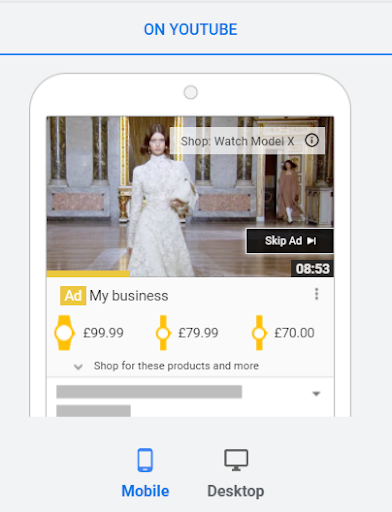
فلاتر المنتجات في حملات TrueView للتسوق:
هناك ثلاث طرق يمكنك من خلالها تحديد المنتجات التي تريد إبرازها:
- بلا - استخدام جميع المنتجات : يسمح هذا للنظام بالسحب من المنتجات المعتمدة في خلاصتك والتحسين استنادًا إلى المنتجات التي تشهد أعلى مشاركة. يعد هذا الخيار هو الأفضل عند استخدام تجديد النشاط التسويقي نظرًا لأن النظام يخصص المنتجات لكل مستخدم لعرض تلك المنتجات التي زارها كل مستخدم مسبقًا على موقع الويب الخاص بك.
- اختر منتجات محددة (تُعرف أيضًا باسم منتقي المنتج) : يتيح لك هذا تحديد المنتجات الدقيقة (حتى 10 منتجات) التي تريد إبرازها في الفيديو الخاص بك. يعد هذا مناسبًا جدًا للمعلنين الذين يرغبون في الترويج لمجموعة محدودة من المنتجات (~ 1-10) داخل إعلان TrueView الخاص بهم. يمكنك تحديد 10 منتجات كحد أقصى ، ولكن ضع في اعتبارك أنه سيتم عرض 6 منتجات فقط في المرة الواحدة . إذا حددت أكثر من 6 منتجات ، فستعتمد المنتجات المعروضة في الإعلان على الشعبية وإشارات تجديد النشاط التسويقي. غالبًا ما يكون من المفيد تحديد أكثر من 6 منتجات في حالة نفاد أي من المنتجات أثناء تشغيل الحملة.
- إنشاء فلاتر مخصصة: يتيح لك ذلك استخدام الفلاتر التي تم إعدادها داخل Google Merchant Center لتضييق نطاق العرض إلى مجموعة من المنتجات. في إعلانات Google الجديدة ، يتم تحديد الفلاتر المخصصة بواسطة "الملصقات المخصصة" التي تم إنشاؤها في GMC لعميلك.
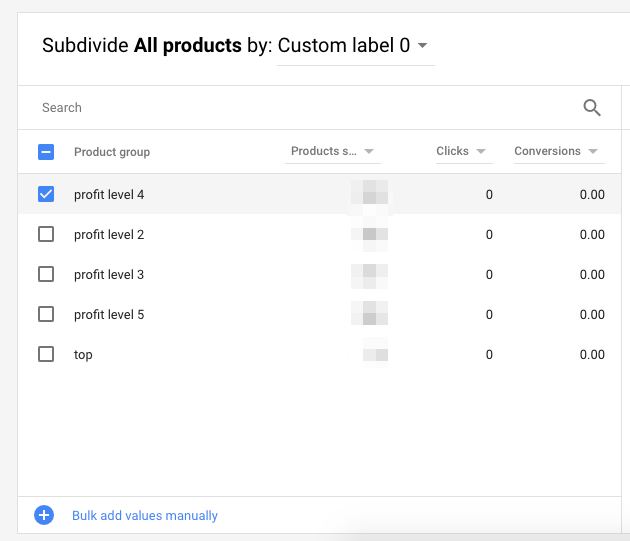
أمثلة على المرشحات الأكثر فائدة وشعبية:
| علامة مميزة | تعريفك | اختيارك للقيم الممكنة |
| التصنيف المخصص 0 | الموسم | الشتاء ، الربيع ، الصيف ، الخريف |
| التصنيف المخصص 1 | معدل البيع | الأكثر مبيعًا ، أقل مبيعًا |
| التصنيف المخصص 2 | تخليص | تخليص |
| التصنيف المخصص 3 | حافة | هامش منخفض ، هامش مرتفع |
| التصنيف المخصص 4 | سنة الإصدار | من 1900 إلى 2100 |
تُعرض "بطاقات" TrueView للتسوق في البانر المصاحب ولا تُعرض بعد ذلك داخل الفيديو.
نتيجة لذلك ، إذا كان مقطع الفيديو يحتوي على CTA عضوي ، فيمكن عرض CTA. وإذا كان مقطع الفيديو يحتوي على بطاقات معلومات عضوية مضافة إلى الفيديو ، فيمكن عرضها.
يكون الرفيق مرئيًا أثناء تشغيل الإعلان ولكنه يظل كذلك بعد انتهاء الإعلان ومشاهدة الفيديو المضيف.
الفوائد الرئيسية للبانر المصاحب:
- بسيط : إعلان صوري قابل للتمرير يعرض نفس المنتجات من الفيديو الخاص بك ويتم إنشاؤه تلقائيًا لجميع حملات TrueView للتسوق عبر الأجهزة.
- جذب المزيد من الزيارات إلى موقعك على الويب: أظهرت التجارب أن الرفقاء الذين يمكنهم التسوق يجلبون نقرات أكثر على البطاقة بمقدار 10 أضعاف.
- جذب المزيد من الاهتمام: لا يتعين على المستخدمين فتح البطاقات في الفيديو لرؤية المنتجات في الرفيق ويظل الرفيق على صفحة المشاهدة حتى بعد اكتمال الإعلان.
كيف تعمل العطاءات
يعمل هذا النوع من الحملات فقط مع عروض أسعار المشاهدة (CPV ) ، مما يعني أنك تدفع عندما:
- يشاهد المشاهد 30 ثانية من الفيديو الخاص بك
- يشاهد المشاهد المدة الكاملة للفيديو الخاص بك (إذا كانت أقل من 30 ثانية)
- أو ، إذا تفاعل المشاهد مع مقطع الفيديو الخاص بك (ينقر على البانر المصاحب)
يعتمد ذلك على أي من هذه الإجراءات يأتي أولاً.
ترتبط إستراتيجية عروض الأسعار بالأداء ، ولكن تذكر فقط أنك تدفع بناءً على مرات الظهور لحملات الفيديو ، وأنك تدفع مقابل التفاعلات مع تكلفة المشاهدة باستخدام:
- التكلفة المستهدفة لكل ألف ظهور
- التكلفة المستهدفة للاكتساب
- زيادة عروض أسعار التحويلات
كيف تبدأ مع TrueView للتسوق
ما ستحتاجه لتبدأ
- قبل إعداد حملة TrueView للتسوق ، اربط حسابك في إعلانات Google بحسابك في Google Merchant Center
- زوِّد Google Merchant Center (GMC) بمعرّف الخلاصة مع تفاصيل المنتج التي تلتزم بمواصفات المواد الإبداعية
- احصل على صور المنتج التي تؤدي إلى إعداد الصفحة المقصودة للمنتج في GMC
9 خطوات لإنشاء حملة TrueView للتسوق

- حدد "حملة جديدة" ثم حدد هدف التفكير في الشراء "المنتج والعلامة التجارية".
- اختر النوع الفرعي حملة Shopping ، ثم حدد حساب Merchant Center المرتبط للمنتجات التي تريد استخدامها في هذه الحملة.
- إذا كنت تريد أن تستخدم بطاقات التسوق جميع المنتجات في حساب Merchant Center المرتبط ، فاترك إعداد "فلتر المنتج" على الخيار الافتراضي ، "بلا - استخدم جميع المنتجات".
- إذا كنت ترغب في اختيار مجموعة فرعية من المنتجات للإعلان عنها في حملتك ، فحدد "اختيار منتجات معينة" للبحث عن منتجات فردية من حسابك في Merchant Center.
- حدد ميزانيتك اليومية ، ثم اختر استهداف موقعك الجغرافي واللغة. ملاحظة: سيتم تحديد "مقاطع فيديو YouTube" تلقائيًا في "الشبكات".
- أدخل اسمًا لمجموعتك الإعلانية ، ثم قم بتعيين عرض تسعير للمجموعة الإعلانية.
- قم بتحرير طرق الاستهداف التي تريد استخدامها لإعلانك.
- بجوار "مقطع فيديو YouTube الخاص بك" ، اختر مقطع فيديو على YouTube لإعلانك. ملاحظة: سيتم تحديد "إعلان ضمن البث" تلقائيًا لشكل الإعلان.
- أدخل المعلومات المطلوبة لإنشاء إعلانك.
أفضل ممارسات TrueView للتسوق:
إذا لم تكن بحاجة إلى تحديد منتجات معينة ، فقد تصبح مقاطع الفيديو أكثر صلة بالمشاهد عند تنفيذ تجديد النشاط التسويقي الديناميكي لزيادة التأثير في المنتجات التي سيتم عرضها.
مثال: لنفترض أنني زرت موقع الويب الخاص بك ونظرت إلى فستان أزرق ، لكنني لم أشتريه. رأيت لاحقًا إعلان TrueView الخاص بك على YouTube وأطلع على البطاقات. يظهر الفستان الأزرق الذي قمت بتصفحه مع الفيديو الخاص بك حتى أتمكن من رؤية التفاصيل مرة أخرى والنقر بسهولة للشراء على موقع الويب الخاص بك.
العودة إلى الأعلى أو 
أعلن على YouTube باستخدام TrueView for Action
كيف يعمل TrueView for Action؟
يُعد TrueView for Action أحد أشكال الحملات وعروض الأسعار المُحسّنة للفيديو الذي تم تصميمه لدفع إجراءات مسار التحويل السفلي ، مثل النقرات والتحويلات على موقع الويب. تستخدم TrueView for Action التكلفة المستهدفة للاكتساب أو عروض أسعار "تحقيق الحد الأقصى من التحويل". بالطبع ، لتشغيل TrueView for action ، يعد تتبع التحويل أحد المتطلبات.
تؤثر إعدادات الميزانية على مدى سرعة تحسين حملتك للتحويلات. بالنسبة للحملات التي تستخدم عرض السعر المستهدف للاكتساب ، يوصى بتعيين ميزانية لا تقل عن 15 ضعفًا للتكلفة المستهدفة للاكتساب ، وبالنسبة لعروض تسعير الحد الأقصى للتحويلات ، يجب أن تكون الميزانية اليومية 10 أضعاف تكلفة الاكتساب المتوقعة للفيديو على الأقل.
صممت أشكال إعلانات TrueView وعززت من عبارة الحث على اتخاذ إجراءات للنقرات والتحويلات على موقع الويب. إنها تساعد المعلنين الذين يتطلعون إلى تحسين حملات الفيديو الخاصة بهم نحو النقرات إلى الموقع والتحويلات الخفيفة في الموقع. هذا ملائم بشكل خاص للمعلنين الذين يقدمون منتجات أو خدمات ذات اعتبار كبير ، مثل الخدمات المالية أو السيارات أو خدمات السفر. ولكنه أيضًا لبائعي التجزئة.
يمكن تحديد هذه الحملة ، التي يطلق عليها أيضًا Drive التحويل ، من خلال 3 أهداف مختلفة: المبيعات ، والعملاء المحتملون ، وزيارات موقع الويب من لوحة الحملة الجديدة في إعلانات Google.
تتكون إعلانات TrueView for Action من المكونات التالية المتعلقة بشكل الإعلان:
- العناوين الرئيسية التي تروّج لمنتجات أو خدمات وهي السطر الأساسي للنص بجوار إعلان الفيديو. يمكن أن تحتوي على ما يصل إلى 15 حرفًا شاملاً المسافات.
- تقوم عبارات الحث على اتخاذ إجراء بتوجيه المستخدمين إلى موقع الويب المحدد كعنوان URL للصفحة المقصودة وتظهر بجانب العنوان الرئيسي. يمكن أن يصل طولها إلى 10 أحرف بما في ذلك المسافات.
- يتم عرض شاشات النهاية بعد وصول المشاهد إلى نهاية الإعلان لمدة 5 ثوانٍ على الأجهزة المحمولة و 7 ثوانٍ على سطح المكتب. يتم إنشاؤها تلقائيًا بناءً على قناة YouTube ذات الصلة ولكن من الممكن تحميل صورة يدويًا.
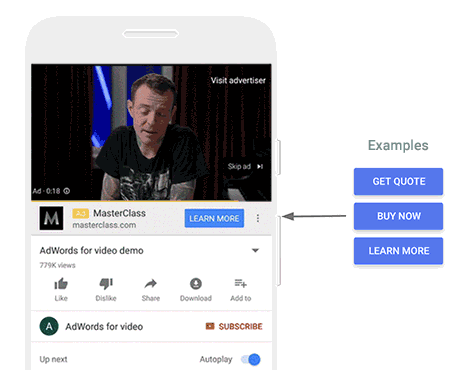
كيف تبدأ مع TrueView for Action
TrueView for action هو تنسيق فيديو متاح ضمن أنواع الحملات "المبيعات" و "العملاء المحتملون" و "زيارات الموقع الإلكتروني" في لوحة الحملة الجديدة. يجب أن يكون لديك تتبع التحويل ممكّنًا حتى تكون مؤهلاً للتشغيل. تتضمن المعلومات الإضافية المطلوبة لتقديمها نص الحث على اتخاذ إجراء ونص العنوان.
10 خطوات للبدء
1. حدد هدف المبيعات أو العملاء المحتملون أو زيارات موقع الويب.
2. بالنسبة إلى النوع الفرعي للحملة ، يتم تحديد "زيادة التحويلات" تلقائيًا.
3. إذا قمت بتحديد العملاء المتوقعين ، فاختر الأسئلة التي تريد طرحها في نموذج العميل المحتمل. ستحتاج إلى تحديد خيار واحد على الأقل للمتابعة.
- الاسم (يمكن تخصيصه كاسم أول واسم العائلة أو الاسم الكامل)
- البريد الإلكتروني
- رقم الهاتف
- مدينة
- الرمز البريدي / الرمز البريدي
- الولاية / المقاطعة
- دولة
- اسم الشركة
- مسمى وظيفي
- البريد الإلكتروني العمل
- رقم هاتف العمل
4- في قسم "إستراتيجية عروض الأسعار" ، عيِّن إستراتيجية عروض الأسعار على "التكلفة المستهدفة للاكتساب" أو "زيادة التحويلات إلى الحد الأقصى". إذا حددت التكلفة المستهدفة للاكتساب ، فعيِّن المبلغ المستهدف الذي ترغب في إنفاقه على أي تحويل.
5. ضمن "نوع المجموعة الإعلانية" ، حدد "قياسي".
6. اختر الفئات السكانية وأنواع الجمهور التي تريد الوصول إليها.
7. استخدم المحرر لإنشاء إعلانك.
8. فيديو YouTube الخاص بك: ابحث عن مقطع فيديو قمت بتحميله أو الصق عنوان URL للفيديو منه
موقع يوتيوب. قدم رابط عنوان URL النهائي (الصفحة المقصودة التي يزورها الأشخاص عند تفاعلهم مع إعلانك) وعنوان URL المعروض (عنوان URL لموقع الويب الذي يظهر في الإعلان).
9. أدخل عبارة تحث المستخدم على اتخاذ إجراء وعنوان
10. حدد إما صورة تم إنشاؤها تلقائيًا من مقاطع الفيديو في قناتك على YouTube (موصى به) أو صورة قمت بتحميلها يدويًا كإعلان مصاحب لك. تظهر اللافتات المصاحبة على أجهزة الكمبيوتر فقط.
أفضل ممارسات TrueView for Action:
يوصى بتضمين أكبر عدد ممكن من المجموعات الديموغرافية. إذا حددت استهدافك لمجموعات سكانية معينة ، فقد تشهد إعلاناتك مدى وصول محدودًا بدرجة أكبر.
ابدأ بالجماهير المخصصة (بناءً على الكلمات الرئيسية للبحث) ، أو جماهير مطابقة العملاء ، أو جماهير تجديد النشاط التسويقي ، أو شرائح الجمهور في السوق ، أو الجماهير المماثلة. بالإضافة إلى شرائح الجمهور هذه ، يجب عليك الاشتراك في توسيع الجمهور لعرض إعلاناتك لعدد أكبر من الأشخاص الذين يُرجح أن يقوموا بالتحويل.
يوصى أيضًا باستخدام مجموعة إعلانية مختلفة لجماهير مختلفة.
إذا كنت تستخدم جماهير مخصصة (بناءً على الكلمات الرئيسية للبحث) ، فاستخدم 10-15 من الكلمات الرئيسية المقترحة بناءً على أداء التحويل السابق أو الكلمات الرئيسية الأكثر تحويلاً للبحث.
العودة إلى الأعلى أو 
TrueView for Shopping مقابل TrueView for Action
اختلافات
يتمثل الاختلاف الرئيسي بين TrueView for Shopping و TrueView for Action في قدرتك على ربط Google Merchant Center بـ TrueView for Shopping .
يمنحك TrueView for Shopping خيار عرض بطاقات المنتجات في إعلاناتك. يمنحك TrueView for Action إمكانية القيادة نحو هدف محدد أو صفحة مقصودة معينة.
تتمثل إحدى الميزات المميزة لـ TrueView for Action في إمكانية عرض الإعلانات على شريك فيديو Google وإمكانية تحديد نوع المجموعة الإعلانية المتجاوبة لعرض تنسيقات مختلفة.
باستخدام المجموعة الإعلانية المتجاوبة ، سيتم تحديد الشكل تلقائيًا لتحسين النتائج بناءً على الفيديو في الإعلان. وشمل ذلك إمكانية تخطي أثناء البث واكتشاف الفيديو. ومع ذلك ، مع المجموعات الإعلانية القياسية ، من الممكن فقط إنشاء إعلانات ضمن البث قابلة للتخطي.
التشابه
تستخدم كلتا الحملتين لافتات مصاحبة.
يمكن أن تعمل هاتان الحملتان معًا أثناء استخدام أهداف مختلفة. يرتبط أحدهما بالمنتج والحصول على مبيعات مباشرة (Trueview للتسوق) ، بينما الآخر (TrueView for Action) قادر على جذب المزيد من الزيارات ذات الصلة. بفضل إضافات نماذج العملاء المحتملين ، يمكن أن تساعدك TrueView for Action أيضًا في جذب الاهتمام عندما يبحث العملاء المحتملون أو يكتشفون أو يشاهدون المحتوى ذي الصلة.
يوصى باستخدام جماهير مختلفة لكلتا الحملتين ، مثل:
- جماهير يوتيوب
- استهداف المستخدمين الذين تفاعلوا بالفعل مع الفيديو أو قناة YouTube
- قائمة تجديد النشاط التسويقي المتعلقة بالموقع
- جماهير مماثلة
- في السوق
- قوائم جمهور أحداث الحياة والتقارب
كيف يمكنك قياس النتائج؟
من الممكن معرفة عدد المرات التي أجرى فيها المستخدمون تحويلاً من إعلاناتك بناءً على فترة مراجعة مدتها 30 يومًا. لا يتم تضمين تحويلات نشاط العرض في مقاييس التحويلات أو إجمالي التحويلات. ولكن من الممكن استخدام مقياس تحويلات نشاط العرض المنفصل للاطلاع على هذه البيانات.
العودة إلى الأعلى أو 
افكار اخيرة
يُرجح أن يحقق هذان الشكلان أهداف الأداء ويقودان حملات الفيديو باستخدام عروض أسعار ذكية في إستراتيجية موجهة للتحويل كامل المسار حيث تنفذ حملة الفيديو النشاط الآخر في رحلة العميل الخاصة بالمستخدم.